Elección de los lectores
Articulos populares
Antes de recuperar cartas eliminadas en su correo, debe recordar exactamente cómo se eliminó la información y dónde se encontraba. Por lo tanto, si los datos estaban en carpetas como "Papelera" o "Spam" y se borraron usando el botón "Eliminar permanentemente", entonces no se pueden restaurar. Lo mismo se aplica a los correos electrónicos que se eliminaron utilizando el dominio en el que está almacenado el correo electrónico. Los datos de usuario que estaban contenidos en su cuenta y que fueron eliminados por el administrador también son casi imposibles de restaurar. Algunos navegadores y motores de búsqueda tienen una función que le permite recuperar información de su correo electrónico. buzón. Por ejemplo, el sistema de Google le ayudará a afrontar esta tarea.
También hay instrucciones que describen en detalle cómo restaurar cartas en el correo. Una vez que un usuario elimina un mensaje, se mueve automáticamente a la Papelera. El plazo de almacenamiento de la información en casi todos los servicios de correo electrónico es de unos treinta días. Por lo tanto, si una carta se almacena en la carpeta especificada durante menos del período especificado y el usuario no la eliminó permanentemente, entonces los datos se pueden devolver a la carpeta de la que se borraron. Para restaurar la información necesaria, debe seguir las instrucciones paso a paso que se detallan a continuación. En primer lugar, debe iniciar sesión en su cuenta personal en correo electrónico. A continuación, debe ir a la carpeta "Papelera" y encontrar allí la letra que necesita ser restaurada.
Luego opuesto mensaje deseado deberás marcar la casilla, el mismo procedimiento para varias letras. De todas las acciones que se pueden realizar con los mensajes seleccionados, se debe elegir aquella que los mueva de la carpeta de la que fueron eliminados. Si simplemente no se puede encontrar la carta, lo que sucede a veces, esto no significa que haya sido eliminada. Si hablamos de correo de búsqueda sistemas de google(Gmail), luego puede intentar ingresar una solicitud formulándola de manera ligeramente diferente. Por lo tanto, es necesario especificar menos condiciones y desplazarse por más páginas con los resultados obtenidos. También debes recordar que algunos servicios de correo electrónico y sistemas de recuperación de datos no tienen en cuenta factores como las coincidencias. Además, si hay un error ortográfico en una palabra, la información no se mostrará en los resultados.
En casos excepcionales, la especificación de la consulta hace imposible mostrar los resultados correctamente. Es por eso que los expertos recomiendan encarecidamente buscar información o cualquier dato únicamente mediante consultas 100% correctas. El servicio API Audit existente facilita enormemente la búsqueda de datos eliminados de un buzón. Para utilizar este servicio, debe leer las instrucciones pertinentes. A veces, otra persona puede eliminar del buzón los mensajes de correo electrónico que se colocan en las carpetas Papelera, Todos los correos o Spam. Hoy en día, el pirateo de cuentas no es tan raro y, por lo tanto, ante la más mínima sospecha, es necesario tomar medidas para restaurar su acceso y limitar el acceso de un pirata informático.
La identificación del usuario, que consta de varias etapas (por ejemplo, autenticación en dos etapas), proporciona una garantía mucho mayor de que el correo personal y otra información no serán pirateables. Los mensajes almacenados en el correo electrónico se pueden guardar de forma remota utilizando los servicios correspondientes de algunos los motores de búsqueda. En este caso, incluso si la carta deseada se elimina del buzón, se puede restaurar, ya que se almacena en un centro especial, que es absolutamente seguro y bastante confiable. Cabe recordar que existen Varios tipos mensajes, así como reglas para almacenar información. Por ello, se recomienda estudiarlos en detalle para que no haya confusión en el futuro a la hora de introducir una consulta de búsqueda.
Para recuperar correos electrónicos que se eliminaron accidentalmente, puede utilizar el servicio Outlook, que forma parte del paquete de Microsoft. Si correo electrónico fue pirateado y la información fue eliminada, entonces este programa también será útil. existe instrucción paso a paso, que le ayudará a navegar a la hora de restaurar los datos necesarios. Empieza por el lado izquierdo ventana abierta En Outlook, debe seleccionar una carpeta llamada "Elementos eliminados". A continuación, en la parte inferior de la ventana, debe seleccionar una acción que restaure las letras que se eliminaron por una razón u otra. Así, el programa restaurará toda la información que esté disponible. Después de restaurar los mensajes, debes buscar los mensajes eliminados en la carpeta correspondiente.
Sin embargo, a veces Outlook no puede recuperar toda la información necesaria; todas las letras que no aparecen en esta carpeta no se pueden restaurar. Después de que el programa recupere los datos requeridos y los devuelva a la carpeta "Elementos eliminados", se recomienda moverlos a las carpetas de las que se borraron o guardarlos en otros lugares, ya que esta carpeta se borra automáticamente.
Al eliminar cartas en el correo de Yandex, se mueven a una carpeta temporal. Actúa como la Papelera de reciclaje de Windows: la información se almacena indefinidamente hasta que se restaura o se borra permanentemente.
Abra el servicio de correo en su navegador o utilice el formulario de autorización en pagina de inicio Yandex. En el campo "Iniciar sesión", ingrese el nombre de usuario especificado durante el registro. En el campo de texto inferior, ingrese la contraseña elegida. Haga clic en el botón "Iniciar sesión" para ir a la lista correo electrónico entrante mensajes.
¡No lo olvide! Si inicia sesión en su buzón desde un dispositivo que no sea el suyo, marque la casilla de verificación "La computadora de otra persona". Los datos personales no se guardarán en el navegador actual y la sesión finalizará automáticamente después de un tiempo determinado.
Cuando se utiliza la autenticación de dos factores, el inicio de sesión en el correo de Yandex se realiza escaneando un código QR. El código debe fotografiarse utilizando Yandex. Key" instalado en el teléfono bajo control de Android o iOS. Si en el momento de iniciar sesión no es posible utilizar un teléfono inteligente para escanear una imagen, ingrese una de las contraseñas temporales generadas anteriormente a través de la aplicación en la parte inferior de la ventana.
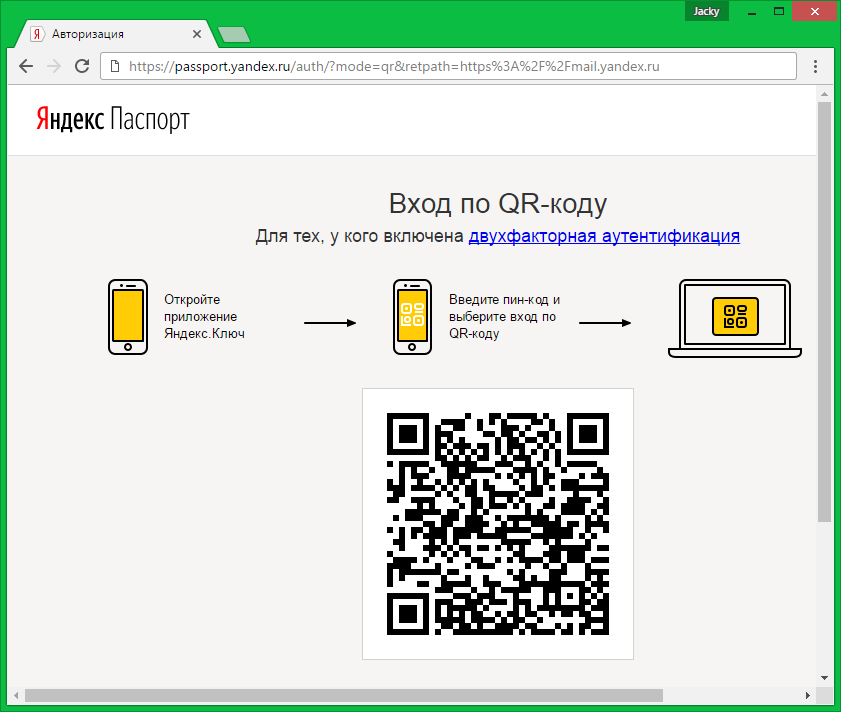
En Pantalla de inicio La interfaz contiene una lista de mensajes de correo entrantes. Por defecto, además de esta sección, también están disponibles los siguientes:
Los mensajes eliminados no aparecerán en el directorio de correo inicial. En la misma página, puede aplicar un filtro para mostrar mensajes que cumplan uno de tres criterios:
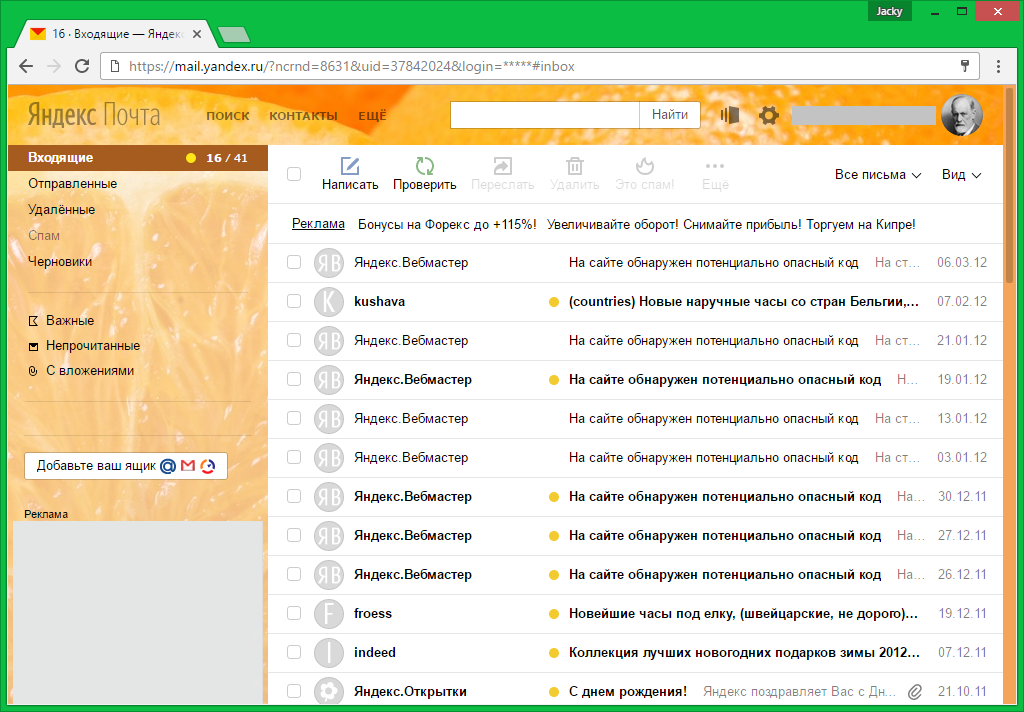
Usando el menú de navegación en el lado izquierdo de la página de correo, navegue hasta la carpeta "Elementos eliminados". Toda la correspondencia que eliminó se guarda aquí, a menos que después de la eliminación haya hecho clic en el botón "Borrar" junto al número de entradas en la papelera. Haga clic en el mensaje para verlo.
No hay otras formas de restablecer la correspondencia. Apoyo técnico el correo no puede ver ni restaurar cartas. Los atacantes utilizan sitios y utilidades de terceros que ofrecen funciones similares para obtener contraseñas de los buzones de correo. No ingrese información de la cuenta en servicios que no estén relacionados con Yandex.
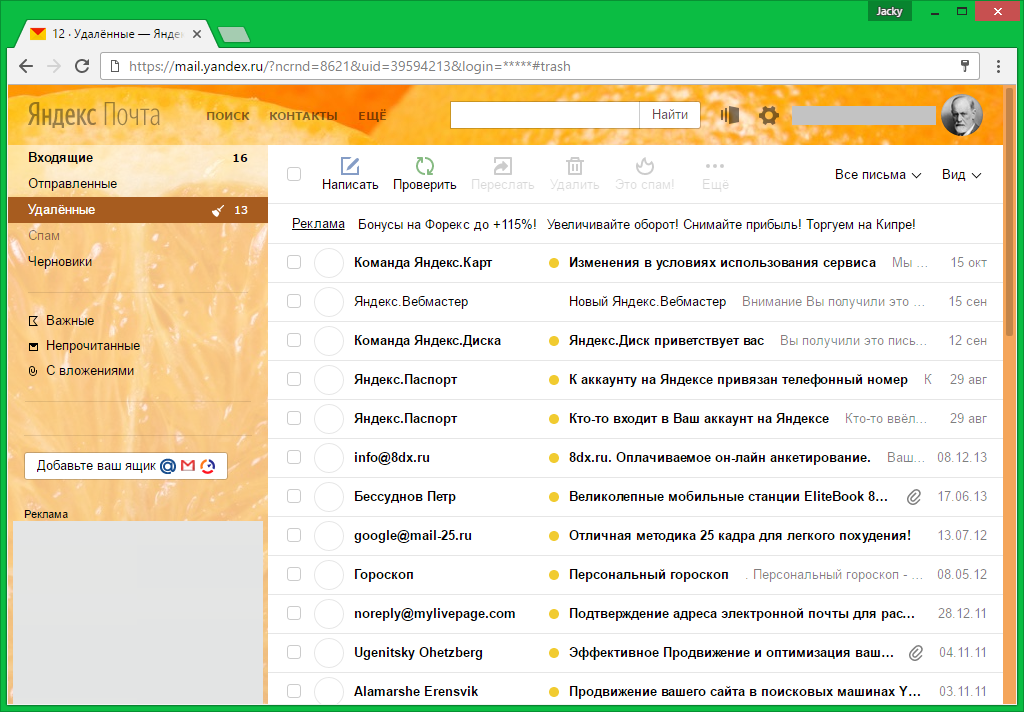
¡Nota! Los archivos adjuntos contenidos en correos electrónicos eliminados también están disponibles para su recuperación.
¡Atención!
Si encontró esta página en un motor de búsqueda y no tiene una copia guardada de todas las cartas, o si nunca ha usado un programa de correo electrónico, sino solo la interfaz web mail.ru, ¡es imposible restaurar su correo! Por favor no me envíes un correo electrónico.
¡Hola a todos!
¿Alguna vez ha visto un buzón vacío después de configurar cliente de correo a través de pop3 y olvidó marcar la casilla "almacenar correo en el servidor"? Esto me pasó a mí también.
Entonces, tienes correo en el cliente de correo, no hay correo en el servidor. Todo estaría bien, las cartas en sí se conservaron, pero el correo en el servidor era muy necesario y comencé a pensar.
Y entonces recuerdo...
Como sabe, hay dos formas de trabajar con el correo: a través de la interfaz web, cuando todas las cartas están en el servidor, y a través de un programa cliente que descarga todas las cartas a la computadora local.
La ventaja del primer método es que puedes acceder a tus correos electrónicos desde cualquier computadora conectada a Internet. La ventaja del segundo está relacionada con la confiabilidad y disponibilidad. almacenamiento local— las cartas estarán disponibles para usted incluso si no hay Internet.
También existe un método combinado en el que el cliente de correo se configura para computadora local. pero en servidor de correo Se dejan copias de los mensajes. De esta forma el usuario podrá disfrutar de los beneficios de ambos métodos.
Sin embargo, al configurar, los usuarios a menudo olvidan marcar la casilla de verificación "dejar copias de mensajes en el servidor". En este caso, todas las cartas terminan en las carpetas locales del programa de correo y sus "duplicados" se eliminan del servidor. En este caso, podrás seguir utilizando el webmail, pero tu buzón estará vacío.
¿Hay alguna manera de restaurar por accidente? correo eliminado? Por supuesto que sí.
Primero, debe verificar qué protocolo está utilizando para descargar correo a las carpetas locales. El programa de correo se puede configurar para recibir correos electrónicos a través de POP3 o IMAP (configurado al crear una nueva cuenta). Desafortunadamente, lo más probable es que haya configurado el acceso al correo mediante el protocolo POP3, que es el predeterminado en la mayoría de los programas. Este protocolo es más fácil de configurar, pero también tiene menos capacidades. A pesar de que con el protocolo POP3 puedes configurar el almacenamiento de correo tanto en la computadora local como en el servidor, no podrás restaurar el correo con este protocolo: no puede sincronizar carpetas. Por tanto, lo primero que debes hacer es cambiar tu tipo de cuenta de correo electrónico.
Para ello eliminamos cuenta buzón (no tenga miedo de esto: todas las cartas permanecerán en su lugar, solo se eliminarán las configuraciones para recibir/enviar nuevas cartas). Tenga en cuenta que es la cuenta del buzón la que debe eliminarse:
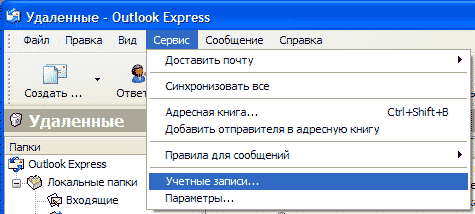
Seleccione el buzón deseado. Si es el único que tienes, te aconsejaría no borrarlo, sino cambiar su nombre y contraseña para acceder al correo. No podrá recoger correo, pero tener un buzón le evitará preguntas innecesarias en un programa de correo demasiado "inteligente". Sólo recuerda borrarlo más tarde. Sin embargo, no puede pasar nada malo cuando eliminas un solo buzón.

Creamos una nueva conexión a tu buzón, pero ahora no a través de POP3 sino a través del protocolo IMAP.
Ahora tenemos dos conjuntos de carpetas: carpetas de correo local y carpetas IMAP. cuyo contenido está sincronizado con el servidor. Seleccione todas las letras en las carpetas locales y córtelas en el portapapeles (Ctrl+X) desde carpetas locales y luego péguelo en la carpeta de entrada del buzón IMAP.
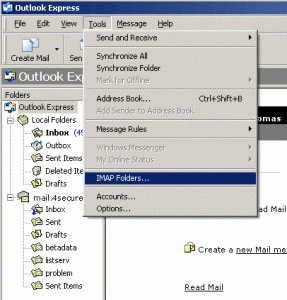
Bueno, ahora comienza el proceso de sincronización real. Su duración depende del número de letras y de la velocidad de la conexión a Internet.
Si eliminó accidentalmente una carta en Mail.ru o no puede encontrar un mensaje importante que le envió otro usuario, no se preocupe: tiene la oportunidad de recuperar los mensajes perdidos si sigue las instrucciones a continuación.
Si está esperando una carta importante, pero no aparece en el correo, verifique la carpeta "Spam": aquí no solo se envían mensajes publicitarios, sino también aquellos mensajes que Mail.ru considera dudosos. Si la carta que necesitas está en la carpeta Spam, muévela a otros mensajes entrantes:
El correo electrónico que seleccionó se moverá a su bandeja de entrada para que no vuelva a perderlo accidentalmente.
Todos los correos electrónicos eliminados se envían a la carpeta Papelera, cuyo enlace se puede encontrar en el menú de la izquierda. Esta carpeta se borra automáticamente solo si sale del correo (no solo cierra la pestaña, sino que sale de su cuenta Mail.ru). Los mensajes almacenados en la Papelera de Mail se pueden recuperar rápidamente:

En Mail, puede crear un directorio separado en el que se almacenarán los mensajes de un destinatario. Puede protegerse con una contraseña y cerrarse por programas de correo para proteger los mensajes confidenciales de la vista de terceros. Para crear una carpeta:
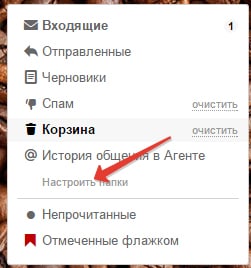
Puede personalizar el filtro a su discreción, distribuyendo automáticamente las cartas en diferentes directorios para una mejor organización y seguridad de la correspondencia.
Para evitar que los mensajes eliminados de la papelera de Mail.ru se borren cuando cierra sesión en su cuenta, cambie la configuración de su correo:
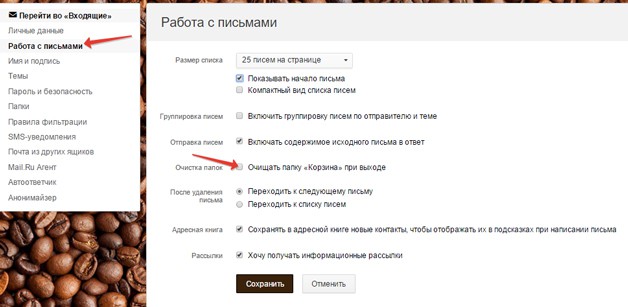
Ahora los mensajes eliminados de Mail.ru se pueden restaurar incluso después de cerrar sesión en su cuenta moviéndolos a cualquier otro directorio ("Bandeja de entrada", "Enviados", "Spam", etc.).
Si sincronizó el correo de Mail.ru con cualquier cliente en su computadora (por ejemplo, Outlook Express), puede intentar recuperar los mensajes faltantes de su computadora. Esto se puede hacer usando la utilidad Easy Mail Recovery.
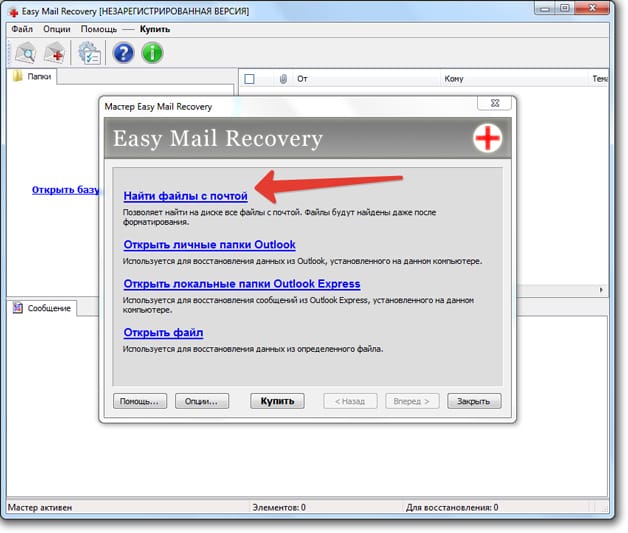
EN versión gratuita puedes ver el texto de la carta en la parte inferior de la ventana; Si desea restaurar mensajes, deberá comprar una versión paga del programa.
Si no se ha instalado la sincronización con Outlook y no hay rastros de letras en la computadora, restaure Mensajes eliminados no trabajará. Las preguntas frecuentes del sitio web Mail.ru dicen que es imposible devolver mensajes que el usuario haya eliminado por su cuenta. La única opción es pedirle a su interlocutor que le reenvíe los mensajes que necesita. Por tanto, para no acabar en situación desesperada, guarde los correos electrónicos importantes en carpetas separadas.
| Artículos relacionados: | |
|
Revisión de Sony Xperia U ST25i: hay matices de Sony Xperia St
Cuando las cosas no van bien para un fabricante, la dirección intenta... Pestaña de tabletas Samsung. Tabletas Samsung. Tableta Samsung Galaxy Tab A: precio, ventajas y desventajas
En 2015, la línea de tabletas Samsung sufrió una importante revisión.... Sistema de automatización de bibliotecas Irbis: descripción general de las herramientas de interacción corporativa
Sistema automatizado IRBIS, desarrollo y uso 2005.... | |